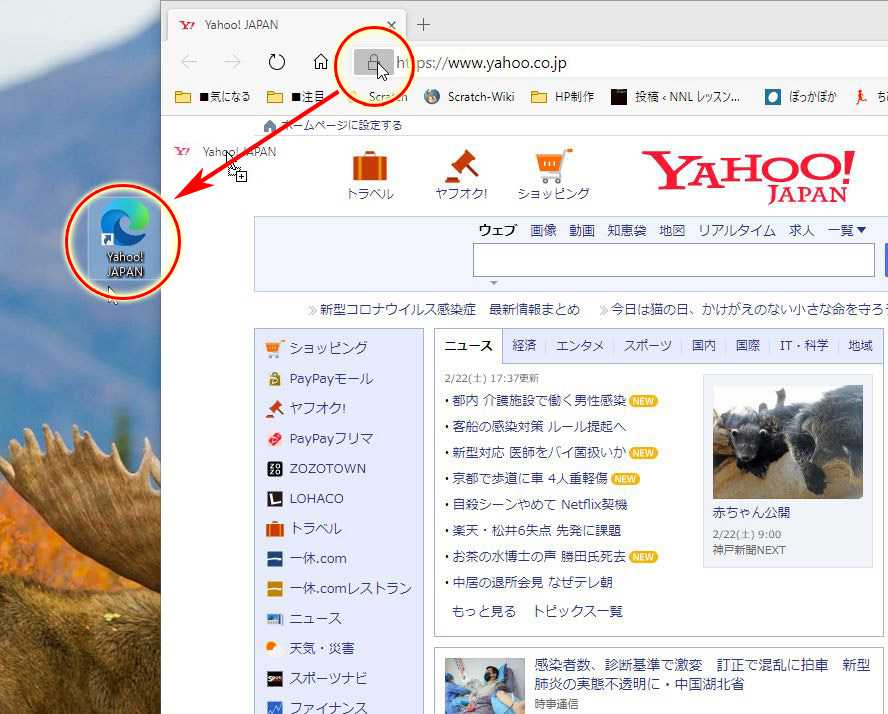使い勝手がよくなかった Microsoft Edge を新バージョンにしてみました。
旧バージョンからお気に入りが引き継がれているし、操作性も随分よくなった気がします。
今のところ、日本国内向けの Windows Update での自動更新は4月1日以降になるようなので、試してみたい方は自力でのダウンロードになります。
※日本のお客様に対しては、確定申告への影響を考慮し、Windows Updateを通じた新しいMicrosoft Edgeの配信は令和2年4月1日以降、順次開始される予定です。 (Windows Blogsより)
↓ダウンロードはこちらから。
Chromium ベースの新しい Microsoft Edge をダウンロードする - Microsoft サポート
Chromium に基づく新しいバージョンの Microosft Edge をダウンロードする方法について説明します。
◆便利になったこと 1
旧バージョンの Edge を起動すると、いつも最大化されてしまうウィンドウをリサイズしたり、位置を変えたりする手間がかかって、使う気力が失われていました。
それが、やっと前回のウィンドウの場所と大きさを再現できるようになりました!
◆便利になったこと 2
デスクトップに表示しているホームページのショートカットアイコンを作成することができるようになりました!
以前は、 Internet Explorer を起動したり、他のブラウザでショートカットアイコンを作っていました(^^;;
- Edge でショートカットアイコンを作成するホームページを表示します。
- ショートカットを作成したいデスクトップが見えるように、Edge のウィンドウを移動したり、大きさを調整したりします。
- アドレスバーの左端「サイト情報の表示」をデスクトップへドラッグします。
- デスクトップにショートカットアイコンが作成されます。
◆便利になったこと 3
Edge で表示しているホームページの何もない所で右クリックしたときのメニューが増えました!
呪文好きの私に嬉しいのは「ページのソース表示」。
ページの仕組みがよくわかります。
他にも便利になったことがあるかも。
しばらく使ってみますね